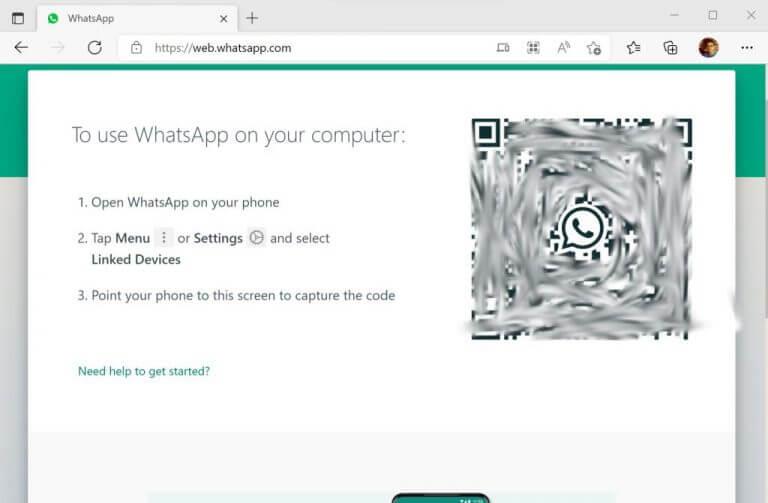Takže chcete používat WhatsApp na vašem počítači se systémem Windows? Pokud je to váš případ, pokračujte ve čtení – jste na správném místě pro řešení.
S více než dvěma miliardami aktivních uživatelů měsíčně je WhatsApp nejoblíbenější aplikací pro zasílání zpráv na světě. Není tedy žádným překvapením, že s tak stoupající popularitou u lidí – z nichž mnozí jsou spíše počítačoví pracovníci – by jej někteří chtěli používat i na vašem PC. A proč ne? Nemá smysl neustále zvedat telefon a kontrolovat pípající oznámení, když jej můžete jednoduše otevřít na ploše. Pojďme tedy začít.
Jak používat WhatsApp na Windows PC
Existují dva široké způsoby, jak toho dosáhnout. Nejprve si můžete stáhnout desktopovou aplikaci WhatsApp a poté otevřít svůj účet pro zasílání zpráv ze samotné aplikace. Nebo můžete využít slavnou webovou aplikaci WhatsApp. Probereme oba způsoby jeden po druhém.
Začněme tedy nejprve desktopovou aplikací.
Stáhněte si a používejte desktopovou aplikaci WhatsApp
Plocha WhatsApp se vám bude hodit, pokud plánujete neustále pracovat se zprávou WhatsApp na vašem PC. Chcete-li začít s aplikací WhatsApp na ploše, postupujte takto:
- Jděte k úředníkovi Stránka pro stahování aplikací WhatsAppa vezměte si odtud desktopovou aplikaci.
- Nainstalujte a spusťte aplikaci.
- Po spuštění aplikace budete požádáni o naskenování QR kódu na vašem PC. Otevřete Nastavení WhatsApp v telefonu, klikněte na QR kód vedle vašeho profilového obrázku a vyberte SKENOVAT KÓD.
Aplikace se přihlásí během několika sekund. Pokud se z aplikace neodhlásíte, vždy uvidíte hlavní nabídku svého účtu WhatsApp.
Použijte WhatsApp ve Windows prostřednictvím webové aplikace
Případně se můžete při přihlašování spolehnout také na webovou aplikaci pro stolní počítače. Přejděte na oficiální přihlašovací stránku webové aplikace na adrese https://web.whatsapp.com/.
Okamžitě se dostanete na přihlašovací stránku webové aplikace. Jakmile tam budete, přihlaste se znovu pomocí skeneru QR vašeho smartphonu, stejně jako ve výše uvedené metodě.Webová aplikace WhatsApp bude během několika sekund přihlášena k vašemu účtu WhatsApp. Nyní odpovídáte na všechna oznámení a zprávy přímo ze samotné plochy.
Otevření a používání aplikace WhatsApp na počítači se systémem Windows
A to je asi tak všechno, lidi. Toto jsou některé z nejjednodušších způsobů, jak otevřít WhatsApp přímo z plochy. Doufejme, že jedna z metod vám pomohla a nyní nemusíte vybírat nebo hledat telefon přesčas, dostanete důležitou zprávu nebo oznámení WhatsApp.
FAQ
Jak používat WhatsApp na Androidu?
WhatsApp je bezplatná aplikace pro zasílání zpráv, která vám umožňuje posílat zprávy nebo volat jiným uživatelům WhatsApp, když jste připojeni k Wi-Fi nebo mobilním datům. Nainstalujte Whatsapp. Je zdarma ke stažení z obchodu s aplikacemi pro váš telefon. Otevřete WhatsApp. Klepněte na OTEVŘÍT v obchodě s aplikacemi vašeho telefonu nebo klepněte na zelenobílou ikonu aplikace WhatsApp.
Jak povolím aplikaci WhatsApp přístup k mým kontaktům v systému Android?
Otevřete WhatsApp. Klepněte na OTEVŘÍT v obchodě s aplikacemi vašeho telefonu nebo klepněte na zelenobílou ikonu aplikace WhatsApp. Po zobrazení výzvy klepněte na OK. To WhatsApp umožní přístup k vašim kontaktům. Možná budete muset aplikaci WhatsApp povolit odesílání oznámení klepnutím na Povolit. Na Androidu zde klepnete na POVOLIT. Klepněte na Souhlasím a pokračovat. Je ve spodní části obrazovky.
Jak otevřu WhatsApp Web na svém iPhone?
Zde vyberte možnost „WhatsApp Web“. Nyní namiřte fotoaparát iPhone na QR kód. Po naskenování WhatsApp Web zobrazí všechny vaše zprávy. Nyní můžete kliknutím otevřít zprávu a odeslat zprávy komukoli, pokud je váš iPhone nebo smartphone Android poblíž.
Jak získám WhatsApp na svém počítači?
V prohlížeči počítače přejděte na web.whatsapp.com. Otevřete v telefonu WhatsApp, klepněte na tři tečky v pravém horním rohu a poté na WhatsApp Web. Klepněte na ikonu plus vpravo nahoře. Namiřte fotoaparát telefonu na QR kód na obrazovce počítače.
Jak stáhnout WhatsApp do telefonu Android?
1. Otevřete ve svém telefonu Android Obchod Google Play. 2.Vyhledejte WhatsApp v Obchodě Google Play a klepněte na WhatsApp Messenger, jakmile se objeví ve výsledcích vyhledávání. 3. Dále klepněte na Instalovat a stáhněte si WhatsApp do telefonu Android.
Jak používat WhatsApp pro začátečníky?
Prvním krokem, jak se naučit používat WhatsApp, je instalace aplikace, kterou lze dokončit během několika minut. Jak bylo uvedeno výše, aplikace je zcela zdarma a k registraci vyžaduje pouze telefonní číslo a mobilní zařízení. Jak nainstalovat WhatsApp: Nainstalujte aplikaci z Obchodu Play (Android) nebo App Store (iPhone).
Jak chatovat na WhatsApp na telefonu Android?
1 Otevřete WhatsApp na svém telefonu Android. 2 Klepněte na kartu Kontakty v horní nabídce. 3 Na další obrazovce klepněte na jméno kontaktu, se kterým chcete chatovat. 4 Na další obrazovce napište svou zprávu a odešlete zprávu. Více …
Jak používat WhatsApp na PC?
Jak používat WhatsApp z počítače. Pokud používáte verzi pro stolní počítače, ujistěte se, že jste vybrali odkaz ke stažení, který odpovídá operačnímu systému vašeho počítače; buď odkaz na Windows nebo Mac. Po otevření desktopový program a webový klient zobrazí velký QR kód. Otevřete WhatsApp z telefonu.
Jak se na svém telefonu přihlásím k webu WhatsApp?
Pokud používáte smartphone se systémem Android, klepněte na tlačítko „Menu“ na panelu nástrojů v pravém horním rohu. Dále vyberte možnost „WhatsApp Web“. Nyní namiřte fotoaparát svého smartphonu na QR kód. Za sekundu bude naskenován QR kód a budete přihlášeni na WhatsApp Web.
Jak zobrazím zprávy WhatsApp na svém počítači?
Přiložte telefon k obrazovce počítače a naskenujte QR kód zobrazený na ploše nebo webovém klientovi. Klient WhatsApp se okamžitě otevře a zobrazí zprávy, které máte v telefonu. Zavřete WhatsApp v telefonu a použijte jej z počítače. Během používání webového klienta WhatsApp musí váš telefon zůstat připojený k internetu.
Jak nastavím desktopového a webového klienta WhatsApp?
Po otevření je proces nastavení desktopového programu WhatsApp a rozhraní webového klienta stejný: Otevřete WhatsApp na svém telefonu. Klepněte na kartu Chaty a poté klepnutím na tři svislé tečky otevřete rozevírací nabídku. Klepněte na WhatsApp Web. Přiložte telefon k obrazovce počítače a naskenujte QR kód zobrazený na ploše nebo webovém klientovi.
Jak povolit kontakty WhatsApp na telefonu Android?
1 Na domovské obrazovce telefonu Android klepněte na Nastavení 2 Na obrazovce Nastavení klepněte na Aplikace. 3 Na další obrazovce klepněte na Správce aplikací. 4 Na obrazovce Správce aplikací přejděte dolů a klepněte na WhatsApp. 5 Dále klepněte na Oprávnění 6 Na další obrazovce se ujistěte, že přepínač vedle položky Kontakty je nastaven do polohy ZAPNUTO